Commencez par vérifier les serveurs de DuckDuckGo
- Si DuckDuckGo ne fonctionne pas dans Chrome, cela peut être dû à la configuration de l'antivirus ou du pare-feu.
- Les paramètres du navigateur sont également liés à ce problème, vous devrez donc peut-être les réinitialiser pour résoudre le problème.
- Votre cache entraîne souvent de tels désagréments, veillez donc à bien le vider.
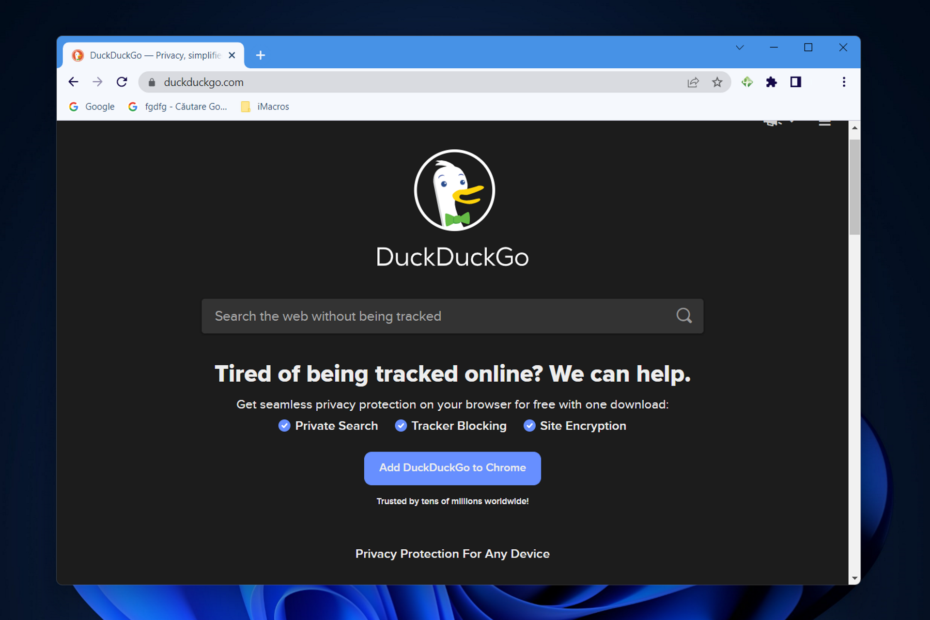
- Migration facile: utilisez l'assistant Opera pour transférer les données existantes, telles que les signets, les mots de passe, etc.
- Optimisez l'utilisation des ressources: votre mémoire RAM est utilisée plus efficacement que dans d'autres navigateurs
- Confidentialité renforcée: VPN intégré gratuit et illimité
- Pas de publicité: le bloqueur de publicités intégré accélère le chargement des pages et protège contre l'exploration de données
- Adapté aux jeux: Opera GX est le premier et le meilleur navigateur pour les jeux
- Télécharger Opéra
Il existe de nombreux excellents moteurs de recherche, mais Google est sans aucun doute le plus utilisé. Même s'il est si populaire, ce n'est pas le meilleur en termes de confidentialité.
Le moteur de recherche collecte constamment vos données pour optimiser vos résultats de recherche, mais il les partage également avec les annonceurs, et de nombreux utilisateurs sont rebutés par cette pratique.
Cela a conduit de nombreux utilisateurs à se tourner vers des moteurs de recherche alternatifs qui apportent des résultats similaires tout en respectant pleinement la vie privée.
Cependant, la transition n'est pas toujours aussi fluide et beaucoup ont signalé que DuckDuckGo ne fonctionnait pas dans Chrome. Nous allons donc vous montrer aujourd'hui comment résoudre ce problème en un rien de temps.
Pourquoi DuckDuckGo a-t-il cessé de fonctionner ?
Pour commencer, il est possible qu'un problème au sein du système de DuckDuckGo empêche ses serveurs de fonctionner correctement. Il est également possible que les données stockées dans votre navigateur ou le cache DNS entrent en conflit avec le moteur de recherche.
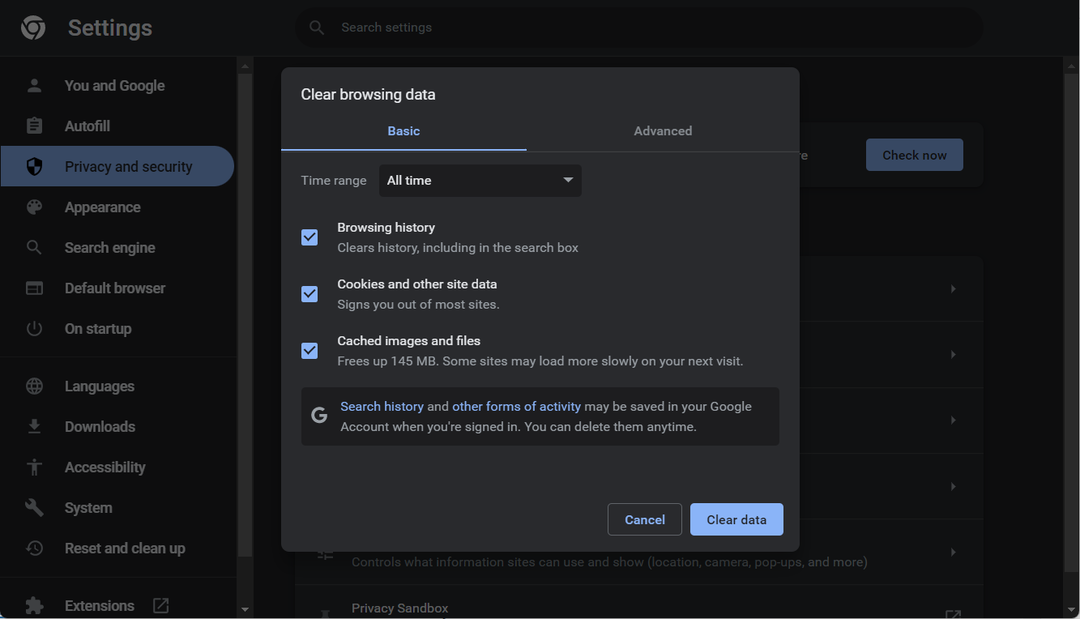
Il est également concevable que le problème soit causé par votre logiciel antivirus ou le pare-feu Windows, qui ont tous deux le potentiel de perturber le fonctionnement de DuckDuckGo.
Quels autres navigateurs puis-je utiliser avec DuckDuckGo ?
Si vous rencontrez des problèmes pour accéder au site Web dans Chrome, notez que vous pouvez l'utiliser avec n'importe quel navigateur Web de votre choix. Le moteur de recherche est optimisé pour presque tous les clients Web, vous ne devriez donc avoir aucun problème à en profiter.
Si vous ne pouvez pas choisir le bon logiciel pour le travail, nous vous suggérons de visiter notre meilleur article sur les navigateurs DuckDuckGo pour certaines recommandations. Si Chrome est votre choix final, les résolutions ci-dessous vous attendent.
Vous pouvez également essayer d'accéder au site Web dans un autre navigateur Web pour voir si cela fonctionne. Bien que vous puissiez le faire dans n'importe quelle application, nous vous suggérons d'utiliser Opera pour obtenir les meilleurs résultats avec le VPN intégré.

Opéra
Le VPN proxy intégré peut changer votre emplacement et générer une nouvelle connexion.
Comment réparer DuckDuckGo s'il ne fonctionne pas ?
1. Vérifiez si DuckDuckGo est en panne
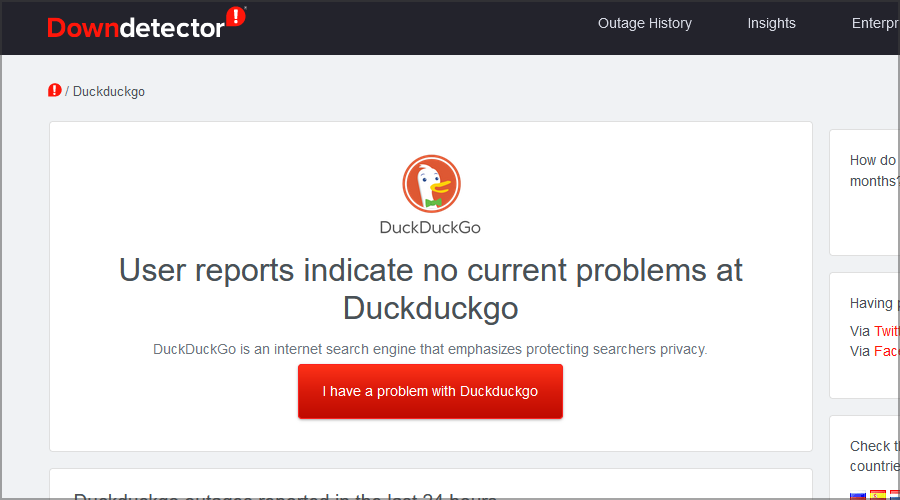
Si DuckDuckGo ne fonctionne pas dans Firefox, Chrome ou Edge, cela indique que leurs serveurs sont en panne. Pour le vérifier, ouvrez le CanardCanardDescendreDétecteur page web.
Le site Web vous indiquera s'il y a une panne générale. Si tel est le cas, vous devrez peut-être attendre environ un jour avant de pouvoir recommencer à utiliser le moteur de recherche.
- Navigateur Opera pour Windows 10/11
- Opera ne fonctionne pas sur Windows 11: 6 méthodes testées pour y remédier
- 7 façons de réparer la recherche Google lorsqu'elle ne fonctionne pas dans Chrome
2. Effacer les données du navigateur de Chrome
- Presse les fenêtres puis tapez Chrome et cliquez sur le premier résultat pour ouvrir le navigateur.
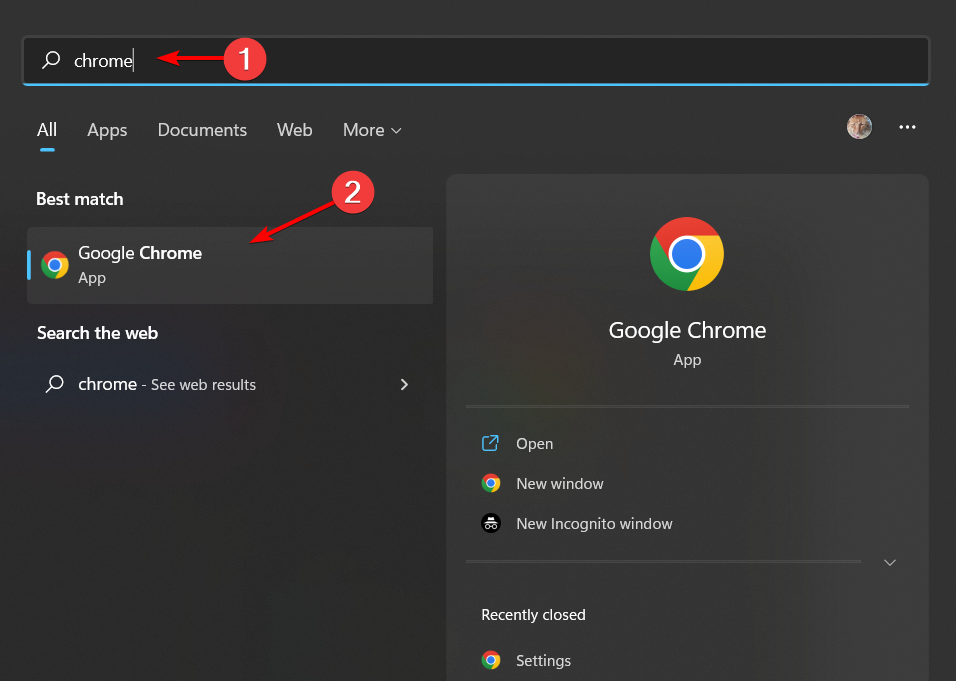
- Accéder au Effacer les données de navigation menu en appuyant sur le raccourci suivant :Décalage + Ctrl + Effacer puis sélectionnez Tout le temps comme plage horaire.

- Sélectionnez le Cookies autres données du site et Images et fichiers en cache options.

- Enfin, cliquez sur Effacer les données. C'est un autre moyen efficace de dépanner DuckDuckGo si cela ne fonctionne pas.
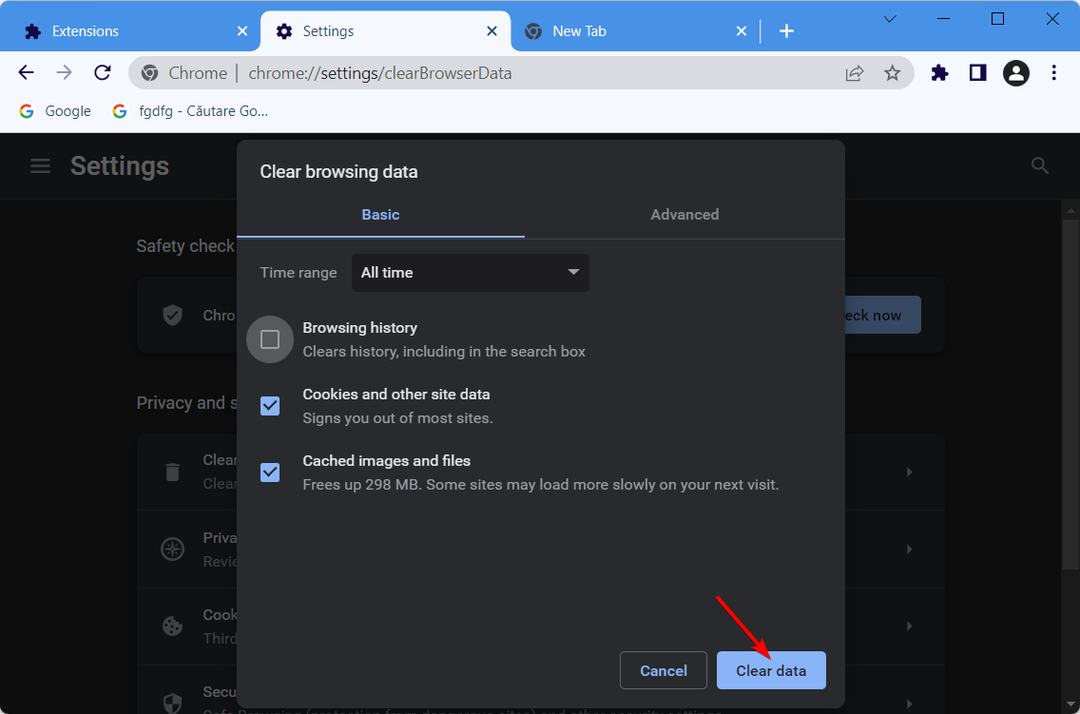
3. Désactiver le pare-feu Windows Defender
- Affichez l'utilitaire de recherche en appuyant sur la touche les fenêtres type de clé pare-feu dans la zone de texte de recherche. Cliquez sur Pare-feu Windows Defender.
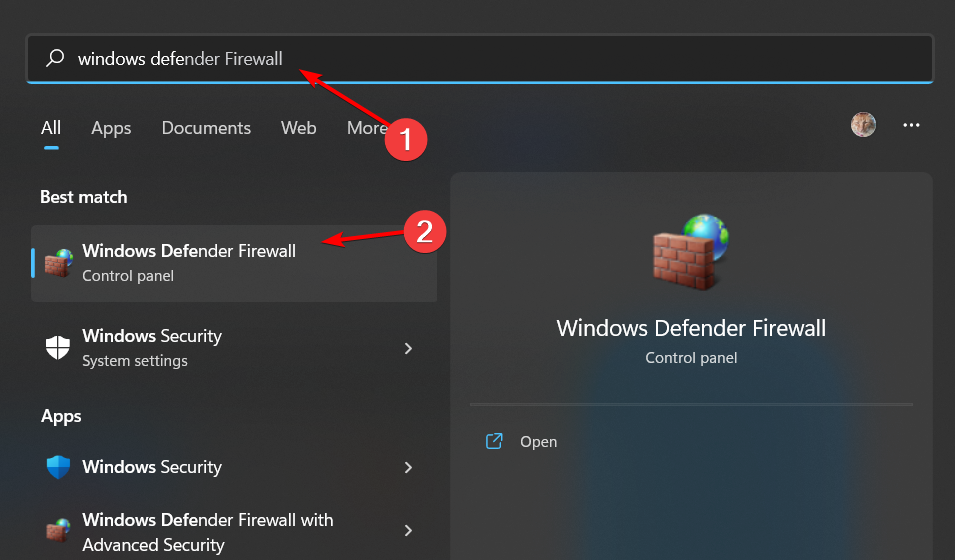
- Ensuite, cliquez sur Activer ou désactiver le pare-feu Windows Defender pour ouvrir ces options.
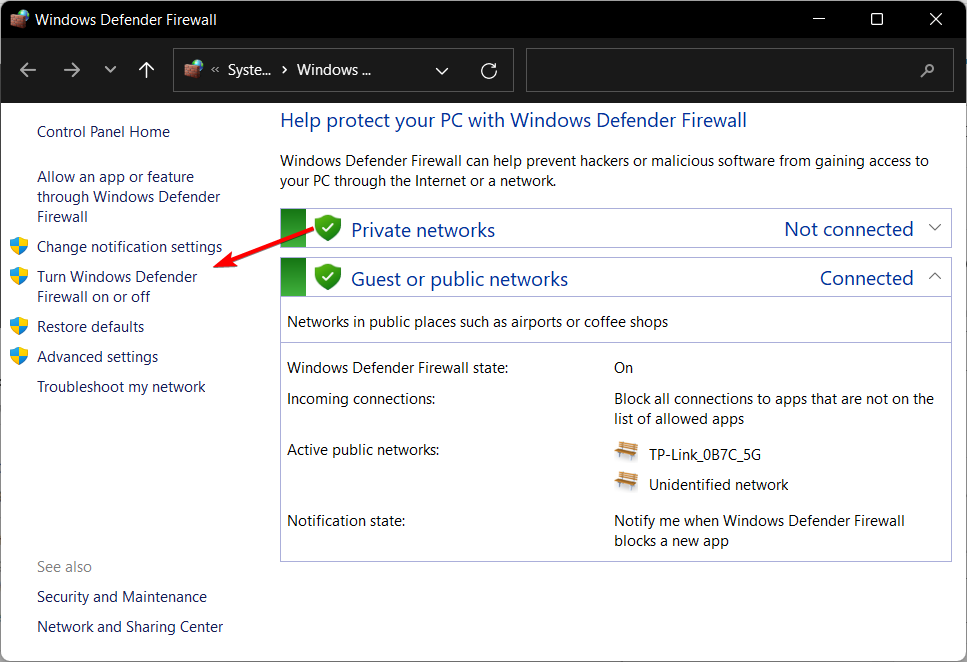
- Sélectionnez à la fois les Désactiver le pare-feu Windows Defender options de réseau public et privé.
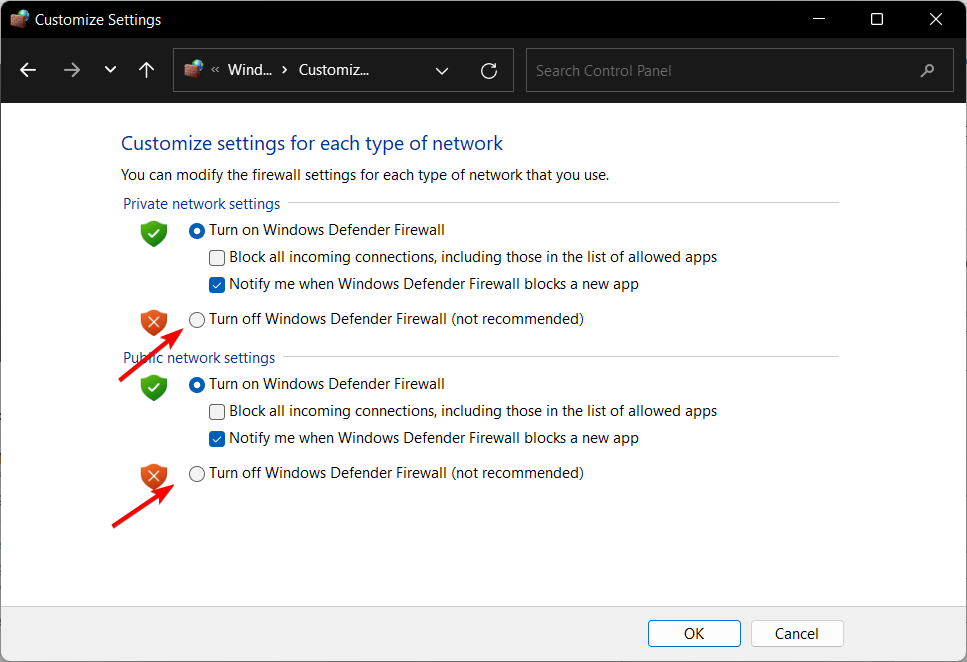
- appuyez sur la D'ACCORD bouton pour confirmer les options.
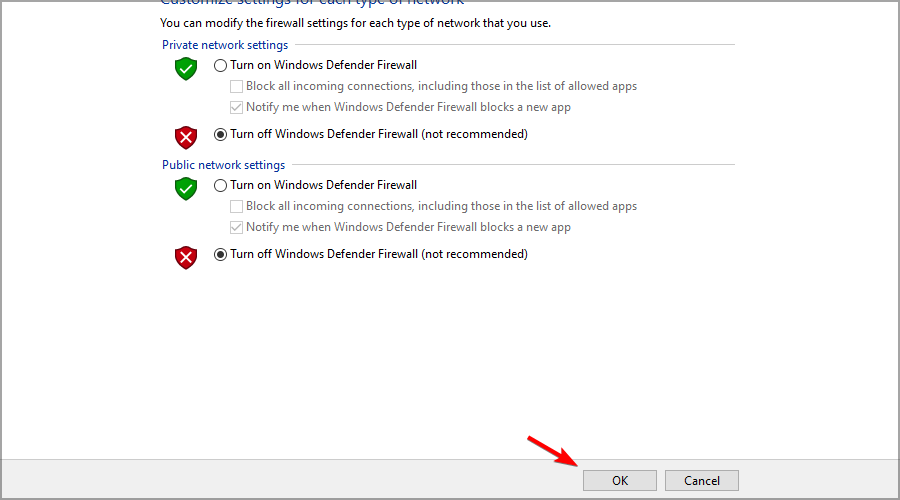
- Ensuite, essayez d'ouvrir DuckDuckGo dans Google Chrome avec le pare-feu désactivé.
Si cette méthode a résolu le problème, il y a probablement un règle de pare-feu bloquant la connexion. Vous devrez désactiver cette règle si vous réactivez le pare-feu.
4. Désactivez tout logiciel antivirus tiers
- Faites un clic droit sur l'icône de votre antivirus dans la barre des tâches de Windows et sélectionnez Désactiver pendant 10 minutes. Dans le cas d'Avast, sélectionnez Contrôle des boucliers Avast suivie par Désactiver pendant 10 minutes.
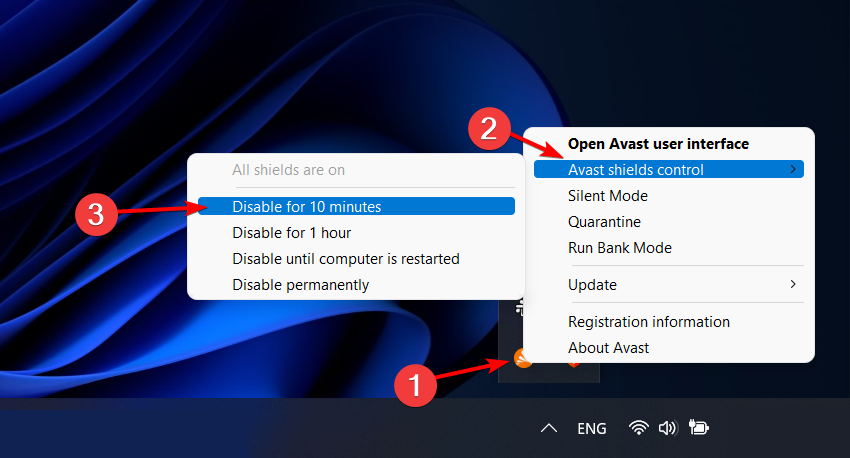
- Quel que soit le logiciel antivirus que vous utilisez, les étapes doivent être similaires pour désactiver votre antivirus.
Les logiciels antivirus et pare-feu tiers peuvent également bloquer DuckDuckGo. Alors, désactivez tout logiciel de sécurité comme solution de contournement.
Si cela vous aide, vous devrez vérifier vos paramètres antivirus pour trouver la cause du problème. Alternativement, vous pourriez envisager d'utiliser logiciel antivirus optimisé pour la navigation.
5. Réinitialiser Google Chrome
- La réinitialisation de Google Chrome désactivera toutes ses extensions, ce qui pourrait résoudre le problème CanardCanardAllerimpossible de charger cette page Erreur. Les utilisateurs peuvent réinitialiser le navigateur en cliquant sur le menu à trois points suivie par Réglages.

- Dans le menu de gauche, sélectionnez Réinitialiser et nettoyer.
- Ensuite, cliquez sur le Restaurer les paramètres à leurs valeurs par défaut d'origine option.

- Enfin, cliquez Réinitialiser les options. Le DuckDuckGo ne fonctionne pas dans Safari, ou le problème Tor sera résolu.
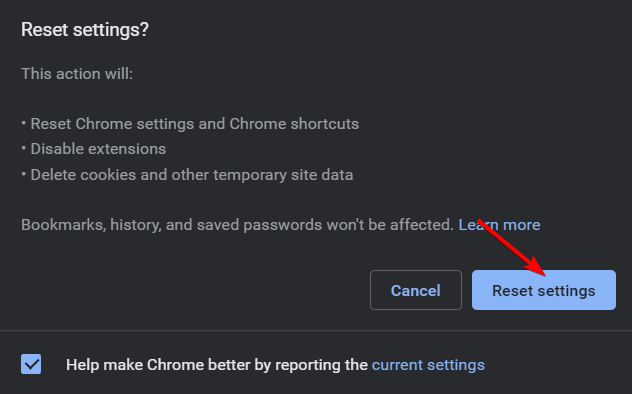
6. Vider le cache DNS
- Presse les fenêtres ouvrir Chercher puis entrez cmde et sélectionnez Invite de commandes.
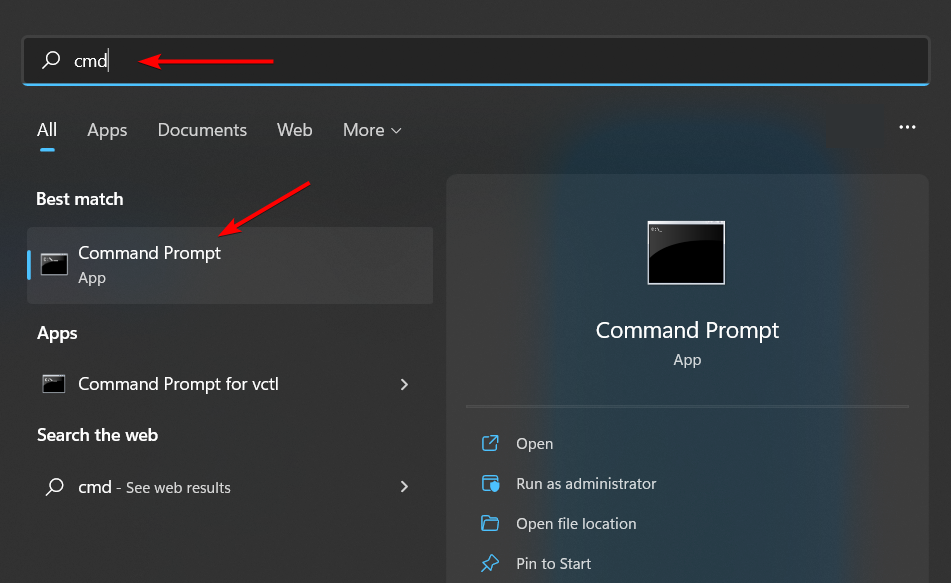
- Entrez la commande suivante:
ipconfg /flushdns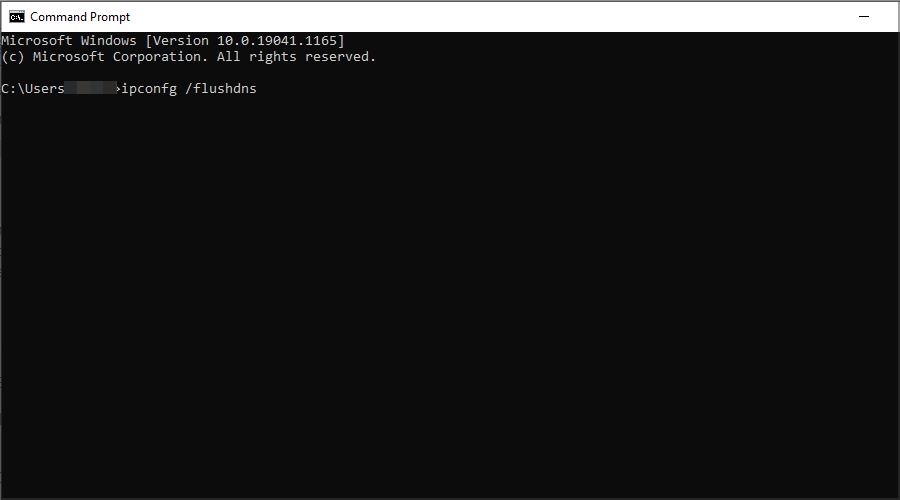
- Presse Entrer pour vider le cache DNS.
Le terme cache DNS fait référence à la mise en cache temporaire d'informations sur le système d'exploitation ou le navigateur Web d'une machine concernant les recherches passées d'enregistrements DNS.
Votre système d'exploitation ou votre navigateur pourra obtenir rapidement une copie locale d'une recherche DNS si vous en conservez une, et en tant que Par conséquent, l'URL d'un site Web pourra être résolue en son adresse IP correspondante d'une manière beaucoup plus efficace.
Vider le cache DNS est un moyen efficace et rapide de résoudre le problème de la vidéo DuckDuckGo qui ne fonctionne pas, ainsi que DuckDuckGo qui ne fonctionne pas avec le VPN.
Quel navigateur DuckDuckGo recommande-t-il ?
Conseil d'expert: Certains problèmes de PC sont difficiles à résoudre, en particulier lorsqu'il s'agit de référentiels corrompus ou de fichiers Windows manquants. Si vous rencontrez des problèmes pour corriger une erreur, votre système peut être partiellement endommagé. Nous vous recommandons d'installer Restoro, un outil qui analysera votre machine et identifiera le problème.
Cliquez ici pour télécharger et commencer à réparer.
DuckDuckGo Search modifie le moteur de recherche par défaut de votre navigateur et offre des avantages supplémentaires en matière de confidentialité, comme la désactivation des trackers, les connexions de sites Web cryptées (le cas échéant) et une note de confidentialité pour chaque site que vous visite.
Ils préconisent d'utiliser les navigateurs Web Firefox et Safari tout en effectuant des recherches à l'aide de leur moteur. Cependant, cela ne nous empêche pas d'utiliser un navigateur différent qui, selon nous, correspond mieux à nos besoins.
Quelle est la popularité de DuckDuckGo ?
DuckDuckGo est actuellement le 10e moteur de recherche le plus populaire au monde, il est donc loin derrière Google en termes de popularité.
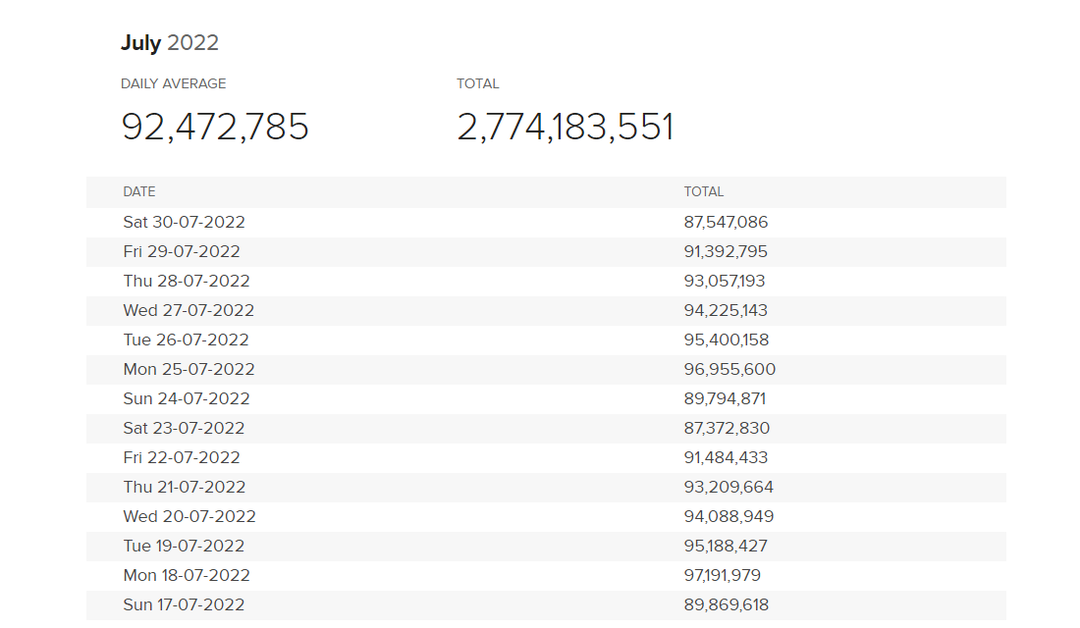
Cependant, au fil des ans, le nombre total de requêtes n'a cessé d'augmenter et le site Web gère quotidiennement plus de 98 millions de recherches.
Même si ce n'est pas comparable à Google, nous sommes convaincus que la popularité de DuckDuckGo augmentera lentement mais sûrement à l'avenir.
DuckDuckGo est-il meilleur que Google ?
Si votre principale préoccupation est la confidentialité, alors oui, DuckDuckGo est meilleur que Google. Ce dernier garde une trace de vos recherches mais il utilise également divers traceurs pour vous suivre sur d'autres sites internet.
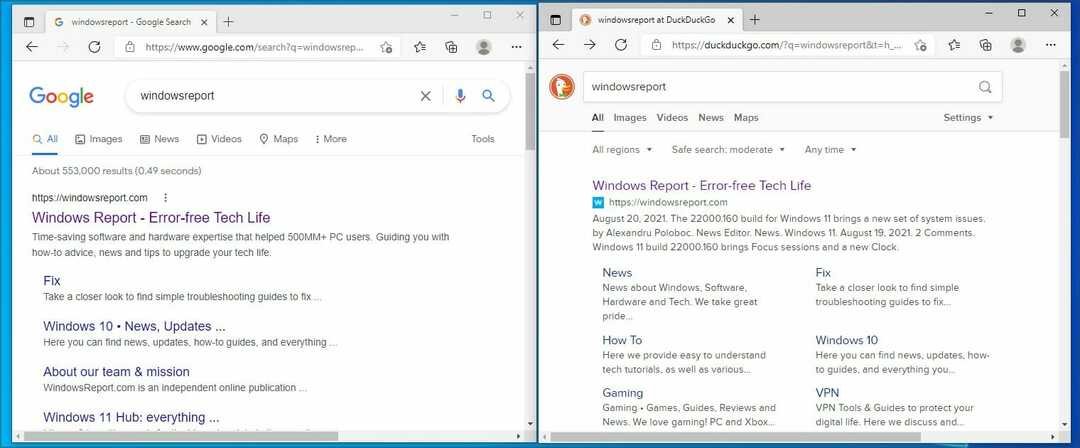
Un autre avantage réside dans le filtrage des résultats, donc même si d'autres moteurs de recherche suppriment certains résultats, vous pourrez toujours les trouver sur DuckDuckGo.
Enfin, les résultats de recherche de Google sont remplis d'annonces qui vous harcèlent, donc si vous n'utilisez pas un navigateur avec un bloqueur de publicités intégré, vous allez probablement les voir.
DuckDuckGo est-il meilleur qu'un VPN ?
Bien que ce moteur de recherche protège votre vie privée, il fonctionne différemment d'un VPN et ne cache pas votre adresse IP. Cela signifie que votre FAI pourra toujours voir les sites Web que vous visitez.
DuckDuckGo vous permet de rechercher sur le Web en privé, sans vous suivre ni vendre vos informations à des annonceurs, mais il n'offre aucune protection supplémentaire.
Pour en savoir plus sur les différences entre les deux, nous vous suggérons de visiter notre article prêt à répondre à votre question: DuckDuckGo est-il un VPM ?
DuckDuckGo est un excellent moteur de recherche axé sur la confidentialité, mais comme vous pouvez le constater, vous ne pouvez parfois pas y accéder. Si cela se produit, nous vous encourageons à essayer toutes les solutions de ce guide.
Dans la plupart des cas, vider le cache du navigateur aide, mais si cela échoue, assurez-vous de vérifier les paramètres de votre antivirus et de votre pare-feu.
Avez-vous trouvé une solution à ce problème par vous-même? Partagez-le avec nous dans la section des commentaires ci-dessous.
 Vous avez toujours des problèmes ?Corrigez-les avec cet outil :
Vous avez toujours des problèmes ?Corrigez-les avec cet outil :
- Téléchargez cet outil de réparation de PC noté Excellent sur TrustPilot.com (le téléchargement commence sur cette page).
- Cliquez sur Lancer l'analyse pour trouver les problèmes Windows qui pourraient causer des problèmes au PC.
- Cliquez sur Tout réparer pour résoudre les problèmes avec les technologies brevetées (Remise exclusive pour nos lecteurs).
Restoro a été téléchargé par 0 lecteurs ce mois-ci.


